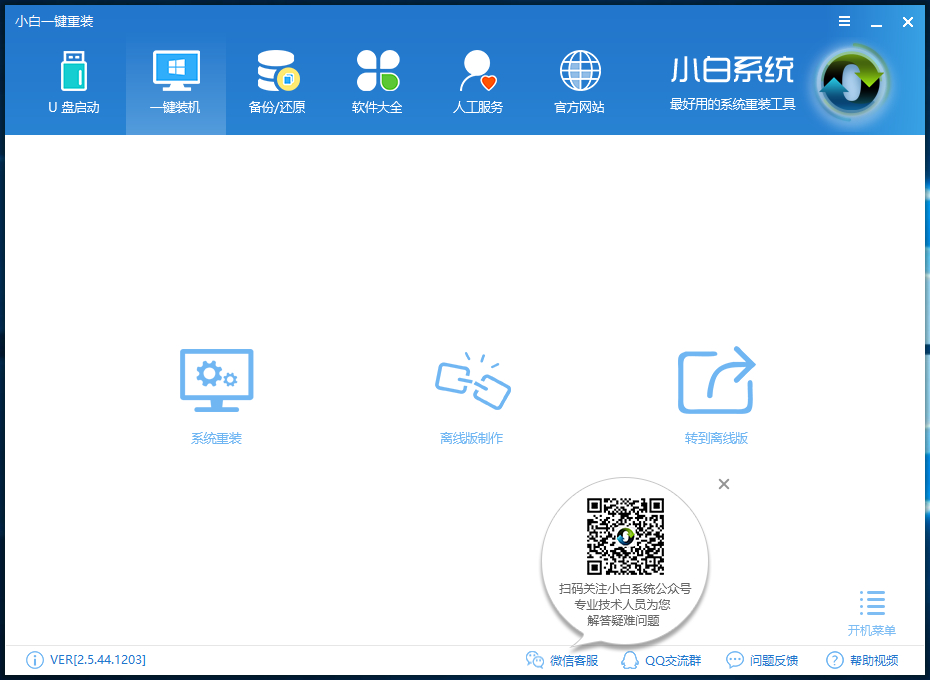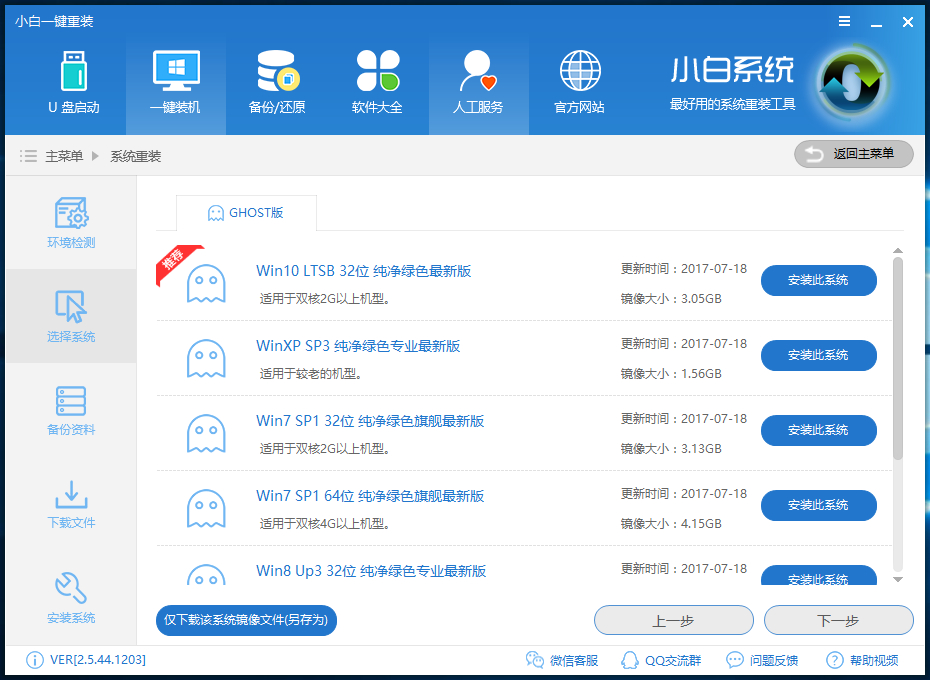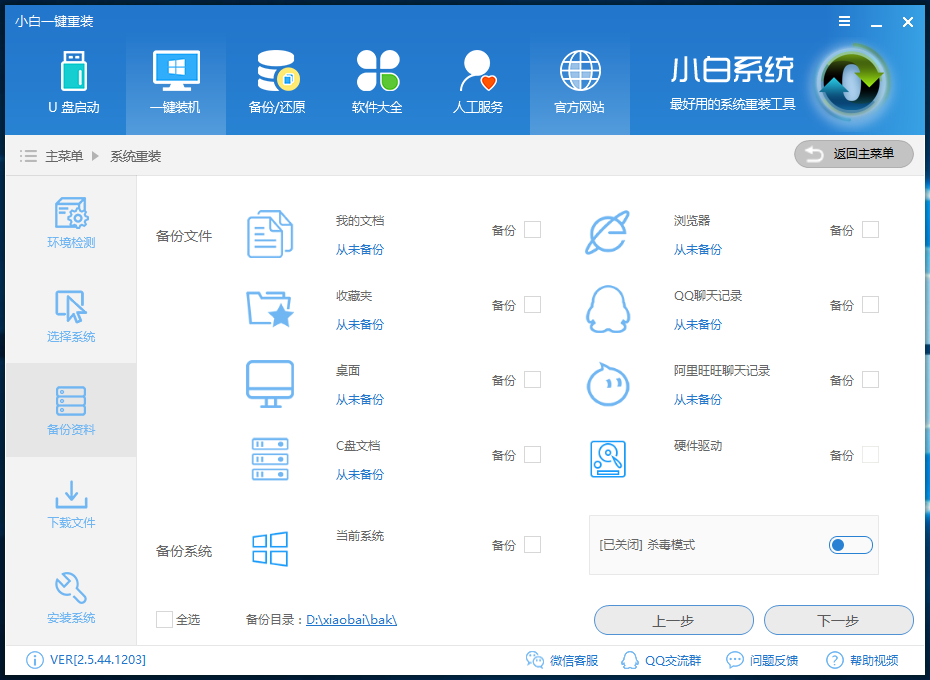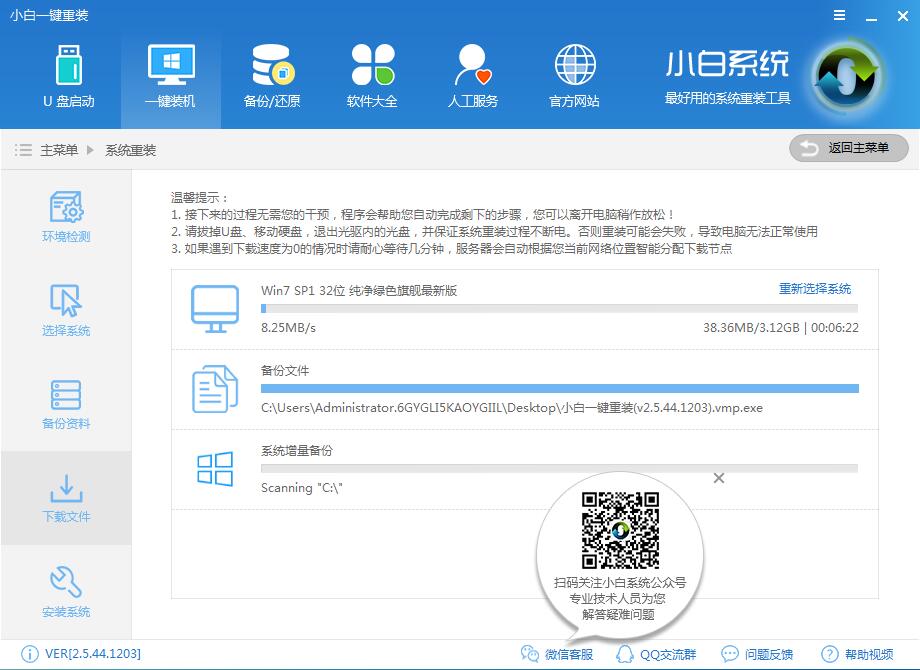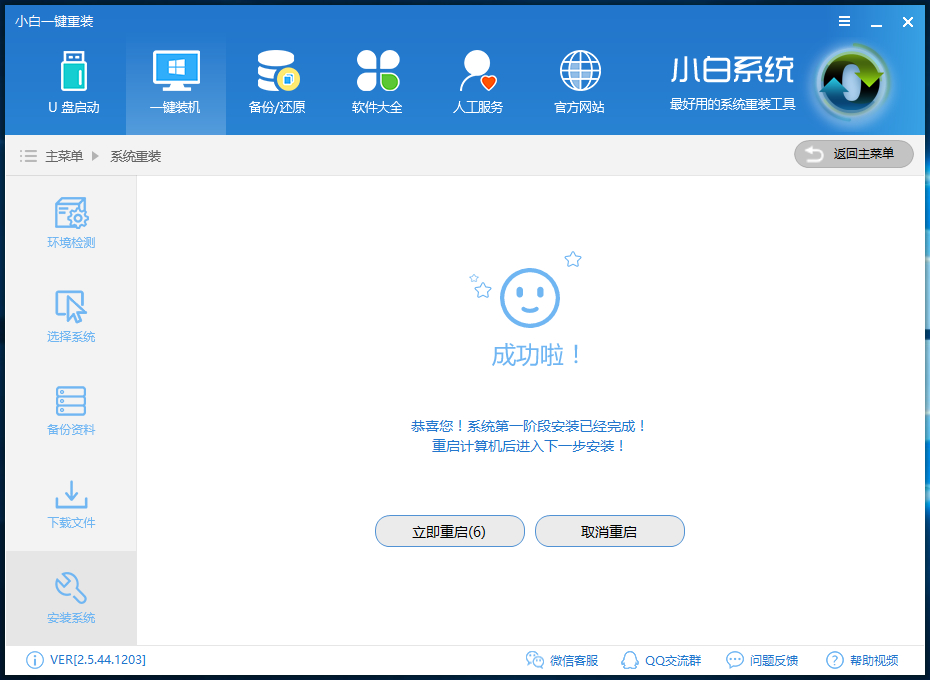炫龙笔记本一键重装系统最新教程
炫龙笔记本怎么重装系统呢?有些使用炫龙笔记本的用户想要重装电脑操作系统却不知道怎么操作,小编给大家介绍炫龙笔记本一键重装系统的方法,有需要的用户可以看看这个方法。
电脑使用过程中会缓存很多的东西,久而久之电脑就会慢慢边卡了,重装系统是常用的解决方法,下面给大家介绍的是炫龙笔记本一键重装系统的方法,希望能帮助到各位。
1、首先下载一个小白,全称小白一键重装系统。
2、打开并且运行小白,在主界面点击系统重装。
一键重装系统软件图解1
3、然后小白会检测电脑的硬件及系统环境,之后可以选择系统
笔记本系统软件图解2
4、选择自己需要一键重装的系统。
笔记本系统软件图解3
5、备份文件,可以备份C盘的一些文件,如果没有什么重要东西的话就建议不要备份了,因为备份还是挺花时间的。
炫龙系统软件图解4
6、备份完成后下面的步骤基本都不用操作了,首先会下载系统镜像文件。
笔记本系统软件图解5
7、上面的步骤完成后自动重启电脑系统进入最后的系统安装,直到进入到桌面后一键重装系统过程完成。
重装系统系统软件图解6
以上就是炫龙笔记本一键重装系统的方法,有需要重装系统的用户可以用这个方法重装,适合比较小白的用户。
热门教程
Win11电脑任务栏图标重叠怎么办?任务栏图标重叠图文教程
2Win11安卓子系统安装失败
3笔记本Win7系统屏幕变小两侧有黑边怎么解决?
4Win10如何强制删除流氓软件?Win10电脑流氓软件怎么彻底清除?
5Win7旗舰版COM Surrogate已经停止工作如何解决?
6Win10视频不显示缩略图怎么办?
7Windows11打印机驱动怎么安装?Windows11打印机驱动安装方法分享
8如何在Win11正式版中创建虚拟桌面?Win11正式版创建虚拟桌面的方法
9Win7电脑字体怎么改回默认字体?Win7改回默认字体方法?
10Win11开始菜单怎么样设置在左下角?Win11开始菜单移至左下角步骤
装机必备 更多+
重装教程
大家都在看
电脑教程专题 更多+